iPhone ohne Passcode oder iTunes auf die Werkseinstellungen zurücksetzen: Eine Schritt-für-Schritt-Anleitung
- Home
- Support
- Renee iPassfix
- iPhone ohne Passcode oder iTunes auf die Werkseinstellungen zurücksetzen: Eine Schritt-für-Schritt-Anleitung
Überblick
Erfahren Sie, wie Sie Ihr iPhone ohne Passcode oder iTunes auf die Werkseinstellungen zurücksetzen können. Mit verschiedenen Methoden wie der Verwendung von Tools von Drittanbietern, iCloud, Finder, Wiederherstellung oder DFU-Modus und der App "Find My" haben wir eine einfache Schritt-für-Schritt-Anleitung für Sie zusammengestellt. Verabschieden Sie sich von Passcode- oder iTunes-Problemen und setzen Sie Ihr iPhone mit Leichtigkeit zurück!
Inhaltsübersicht
Renee iPassFix repariert die Systemdateien Ihres Geräts, die aus verschiedenen Gründen beschädigt oder beschädigt werden können. Dies macht es zu einem effektiven Tool zum Beheben von Passcode-bezogenen Problemen und zum Zurücksetzen eines iPhones, ohne dass ein Passcode erforderlich ist.
- Einfach zu bedienende Benutzeroberfläche, die für alle Benutzer zugänglich ist.
- Kompatibel mit allen iOS-Geräten.
- Behebt eine Reihe von iOS-Systemproblemen, einschließlich Problemen im Zusammenhang mit dem Passwort.
- Bietet eine sichere Lösung zum Zurücksetzen Ihres Geräts, ohne dass ein Passcode erforderlich ist.
Um Ihr iPhone mit Renee iPassFix ohne Passcode zurückzusetzen, befolgen Sie einfach diese Schritte:

Passwort entfernen Sie können das Passwort mit einem Klick löschen, auch wenn es nicht gestartet werden kann.
Beheben Sie iOS Systemprobleme einschließlich iPhone/iPad hängen im Wiederherstellungsmodus, DFU Modus, wiederholtem Neustart usw.
Werkseinstellungen wiederherstellen Falls der normale Start fehlschlägt, können Sie den ursprünglichen Zustand mit einem Klick wiederherstellen.
Unterstützte Geräte Verfügbar für alle Modelle von iPhone, iPad und iPod touch.
Starke Kompatibilität Vollständig kompatibel mit der neuesten iOSVersion.
Passwort entfernen Löschen mit einem Klick
System reparieren wiederholtes Starten, DFU Modus usw. beheben.
Starke Kompatibilität Unterstützt alle iOS Geräte und Versionen
Gratis TrialGratis TrialGratis Trialwir haben 2125 Kostenlose Testversion für Benutzer!

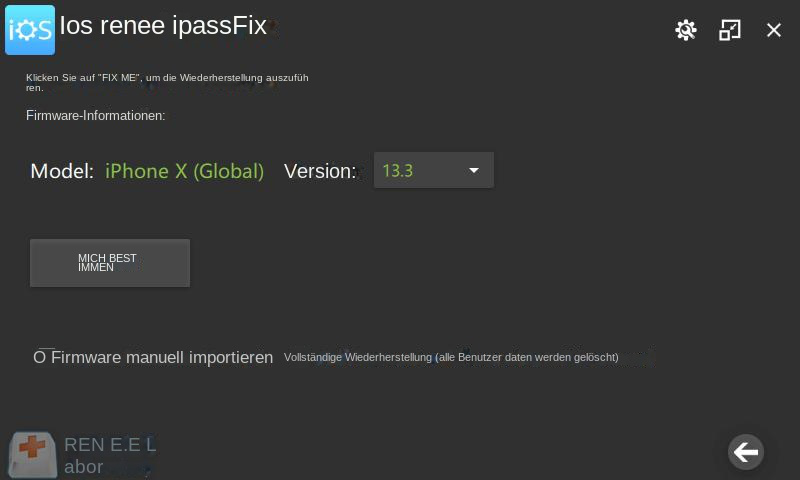
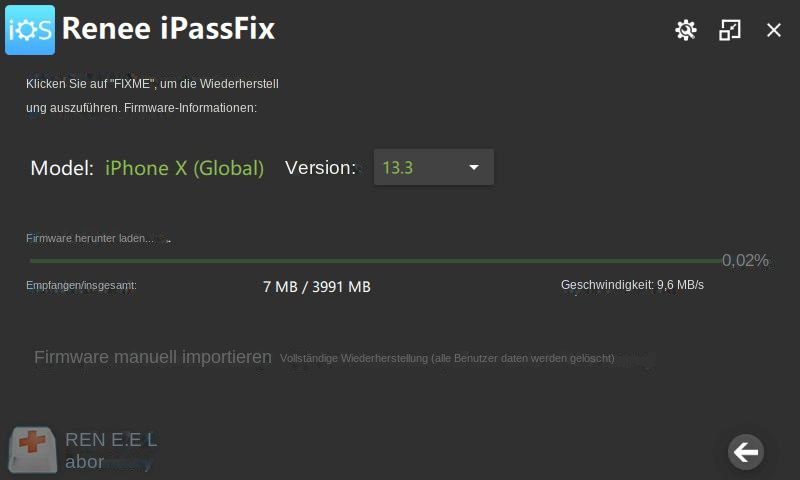
Schritt 1: Melden Sie sich mit Ihrer Apple-ID und Ihrem Passwort auf einem Computer oder einem anderen Gerät bei Ihrem iCloud-Konto an. Stellen Sie sicher, dass Sie dasselbe Konto verwenden, das mit Ihrem iPhone verknüpft ist.

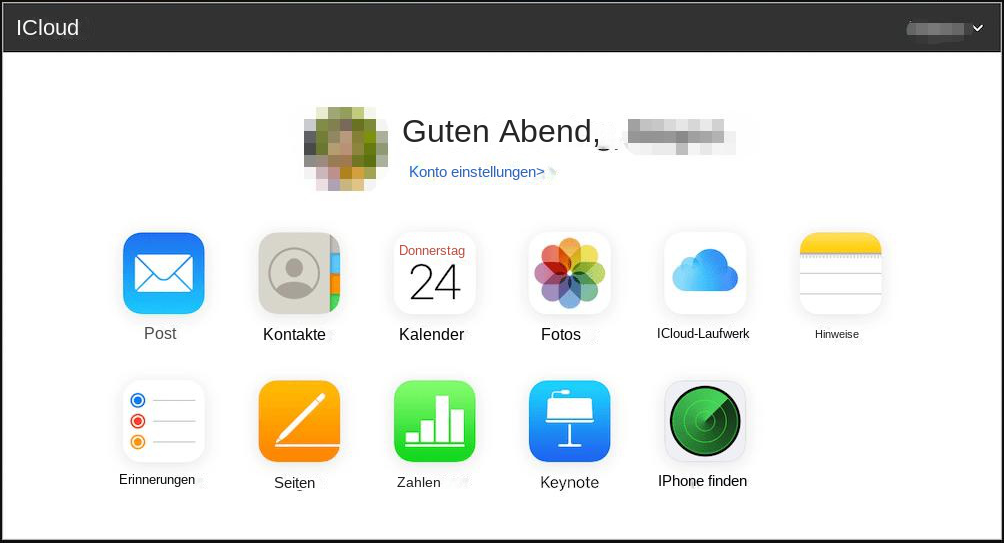
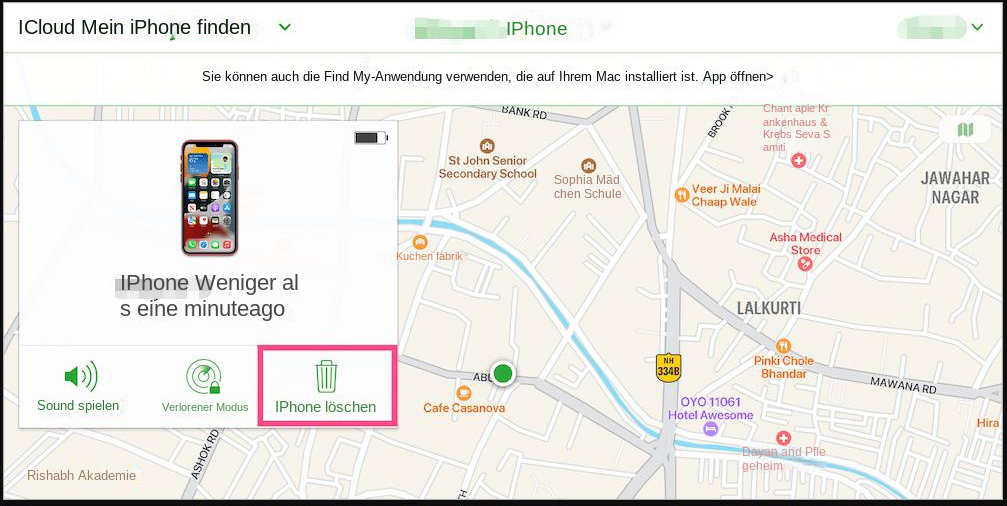
Bevor Sie auf irgendeine Weise einen Werksreset durchführen, ist es wichtig, bestimmte Vorsichtsmaßnahmen zu treffen, um die Sicherheit Ihrer Daten und Ihres Geräts zu gewährleisten.
Um auf den Wiederherstellungsmodus zuzugreifen, führen Sie die folgenden Schritte aus:

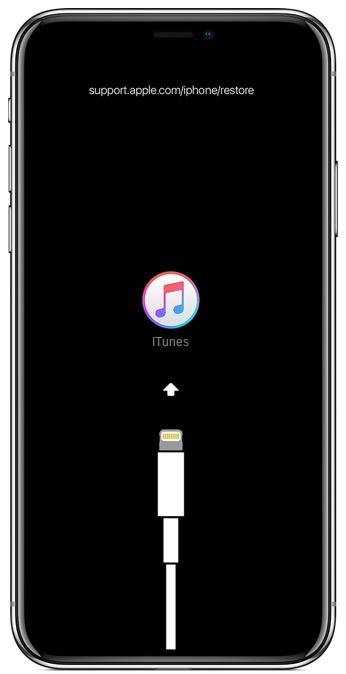
Um auf den DFU-Modus zuzugreifen, führen Sie die folgenden Schritte aus:

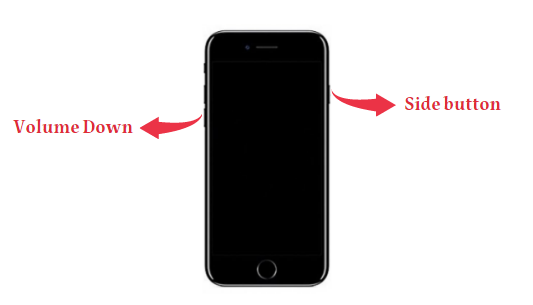
Der Wiederherstellungsmodus ist eine in iOS-Geräten integrierte Funktion, mit der Benutzer verschiedene softwarebezogene Probleme beheben können. Es dient dazu, Ihr iPhone wiederherzustellen oder zu aktualisieren, wenn Probleme auftreten, z. B. das Apple-Logo hängen bleibt oder während des Startvorgangs einfriert.
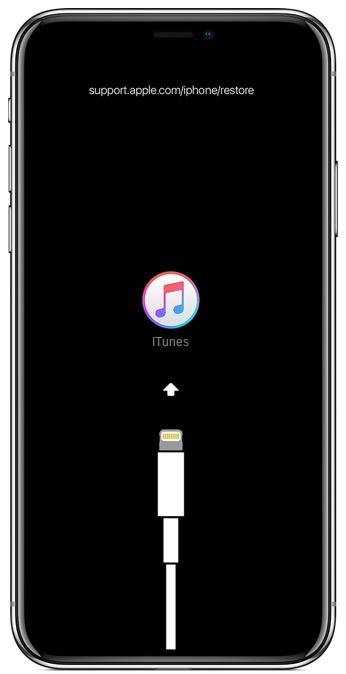
Der DFU-Modus , kurz für Device Firmware Update Mode, ist ein weiterer Modus, der eine erweiterte Fehlerbehebung und Wiederherstellung von iPhones ermöglicht. Der DFU-Modus wird häufig von Entwicklern oder erfahrenen Benutzern für bestimmte Zwecke verwendet, z. B. zum Aktualisieren oder Downgrade der Firmware, zum Jailbreaking oder zum Reparieren von Geräten mit beschädigten Bootloadern.
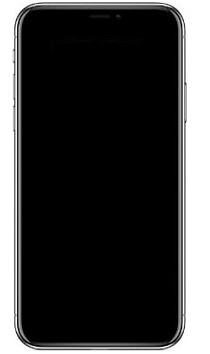
Während sowohl der Wiederherstellungsmodus als auch der DFU-Modus zum Wiederherstellen eines iPhones verwendet werden können, gibt es einige wesentliche Unterschiede zwischen den beiden:
betroffene Linker :
Entsperren Sie Ihr iPhone 8: Wie man ohne Passcode auf die Werkseinstellungen zurücksetzt
10-10-2023
Thomas Quadbeck : Erfahren Sie, wie Sie Ihr iPhone 8 ohne Passcode mit iTunes, iCloud oder im Wiederherstellungsmodus auf die Werkseinstellungen...
Das iPhone 7 entsperren: Werksreset ohne Passcode
13-01-2024
Maaß Hoffmann : Entdecken Sie verschiedene Methoden, um Ihr iPhone 7 ohne Passcode zurückzusetzen. Nutzen Sie iCloud- oder iTunes-Backups oder Tools...
Ungesperrt: Wie man das iPhone 6 ohne Passcode auf die Werkseinstellungen zurücksetzt
26-04-2024
Maaß Hoffmann : Schöpfen Sie das volle Potenzial Ihres iPhone 6 aus, indem Sie lernen, wie Sie es ohne Passcode auf...
Einfach & Einfach : Entsperren Sie Ihr iPhone 8 ohne Passcode
27-09-2023
Angel Doris : Entsperren Sie Ihr iPhone 8 ohne Passcode, indem Sie iCloud, Software von Drittanbietern oder iTunes verwenden. Folgen Sie...


